修复Windows Fortnite语音聊天不起作用
沟通是 Fortnite 最重要的方面之一,可以改变激烈比赛的结果。 因此,当 Fortnite 的语音聊天似乎不起作用时,它真的会妨碍你协调队友和取得胜利的机会。
如果您处于静音状态,如果您的 Fortnite语音聊天不起作用,这里有所有可以尝试的解决方案。
推荐:如何在Windows上修复Elden Ring无法加入会话错误
1. 尝试进行基本维修
在尝试技术解决方案之前,请确保至少重新启动游戏一次。 由于临时故障,语音聊天可能会变得无响应。 要解决此问题,请考虑重新启动游戏。
确保您的游戏内音量设置为 50% 或更高。 如果语音聊天音量太低,您将很难听到队友的声音。
互联网连接薄弱也可能是问题背后的主要原因。 因此,请确保您连接到稳定且快速的连接。 您可以通过访问互联网速度检查网站来检查您的连接稳定性和速度。
Fortnite 有一个专门的 Trello 板,其中包含有关游戏所有持续问题的信息。 Fortnite 社区会定期更新该板,提供最新问题及其各自的解决方案。
因此,请访问 Fortnite Trello 板以获取有关不同游戏内问题的更多信息,包括语音聊天问题。
3. 检查任何持续的服务器中断
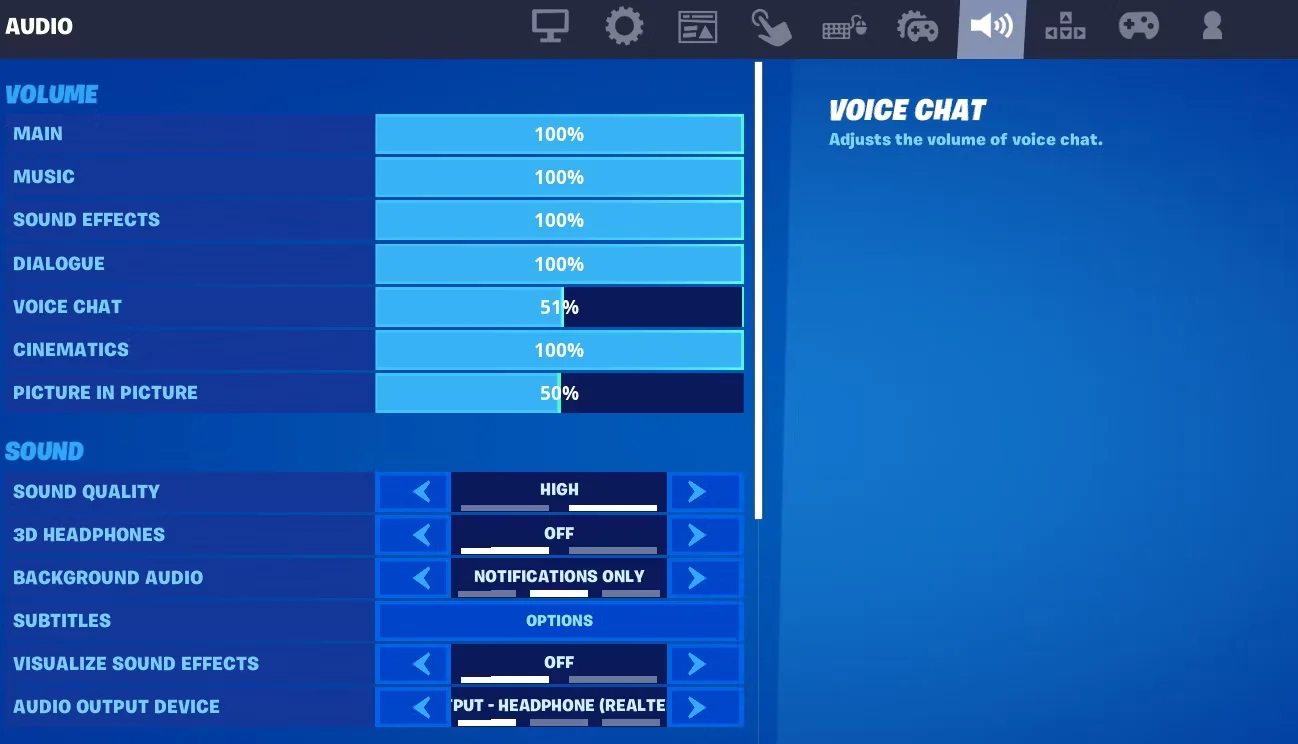
Fortnite 是一款在线多人游戏,因此,它的服务器经常遇到问题。 有时这会影响整个游戏,有时只会影响少数功能。
因此,每当 Fortnite 语音聊天变得无响应时,请访问 Epic Games 服务器状态页面以确保所有系统都正常运行。 展开 Fortnite堡垒之夜 类别并检查Voice Chat语音聊天 服务器状态。 如果服务器状态不是“运行中”,Epic Games 方面出现了问题,您无能为力,只能等待修复。
4.确保每个人都在同一个语音聊天频道
您可以在 Fortnite 中使用两个频道:Party Channel派对频道 和 Game Channel游戏频道,各有各的优点。 派对频道有助于连接同一派对的玩家。 另一方面,游戏频道有助于连接不同方但在同一团队中的玩家。
您需要在正确的语音聊天频道中与您的队友交流。 例如,如果你的队友在游戏频道,而你在派对频道,你将无法与他们交流。
因此,使用社交菜单切换频道以开始与您的队友交流。
5.更改家长控制设置
Fortnite 提供家长控制,以确保游戏中的设置非常适合您的家人。 如果开启此功能,您将无法在游戏中使用语音聊天。
作为解决方案,请确保在家长控制设置中启用语音聊天。 以下是要遵循的步骤:
- 启动 Fortnite 并单击 hamburger汉堡包 左上角的选项。
- 点击 齿轮图标 并选择 家长控制权 从上下文菜单中。
- 输入 6 位数的家长控制 PIN,然后单击 下一个。
- 改变 Voice Chat语音聊天 至 Everybody.
- 点击 保存。
而已。 现在重新启动游戏并检查您是否可以使用语音聊天功能。
6. 在 Fortnite 设置中启用语音聊天
Fortnite 有一个直接选项来启用和禁用语音聊天。 如果它被禁用,您希望能够在游戏中使用该功能。
因此,请确保在 Fortnite 设置中启用语音聊天。 您可以按照以下说明进行检查。
- 点击 汉堡包 并选择 齿轮图标.
- 点击 设置.
- 切换到 声音的 菜单。
- 确保这件事 Voice Chat语音聊天 至 Everybody.
- 您还可以更改 语音聊天方式 至 打开麦克风 以便您的队友可以随时听到您的声音。
7.检查系统设置
在对 Fortnite 语音聊天进行故障排除时,您应该检查的下一件事是系统音频设置。 如果输出和输入设备设置为错误的设备,您将无法与队友交流。
因此,请确保音频设置使用正确的输入和输出设备。 您可以按照以下说明进行检查:
- 打开 控制面板 使用多种方法之一打开控制面板。
- 更改 查看方式 至 大图标.
- 点击 声音。
- 在里面 回放 选项卡,选择要用作默认的输出设备,右键单击并选择 设置为默认设备 选项。
- 切换到 记录 选项卡,选择要用作默认的输入设备,单击鼠标右键,然后选择 设置为默认设备.
- 点击 申请 > 好的.
8. 允许 Fortnite 访问麦克风
如果 Fortnite 无法访问系统麦克风,您很可能会遇到问题。 要解决此问题,请允许 Fortnite 访问麦克风。 这是如何做到的:
- 打开 设置 菜单使用 win+i 热键。
- 选择 隐私与安全 从左窗格。
- 在里面 应用权限, 选择 麦克风。
- 找到 Fortnite 并启用它旁边的切换。
接下来,重新启动游戏并检查您是否可以使用语音聊天功能。 如果没有,请尝试列表中的下一个解决方案。
9. 下载最新的游戏更新
Fortnite 会定期接收更新以修复错误、添加功能等。 如果语音聊天问题是由游戏中的错误引起的,下载最新的更新可以证明是一种有效的解决方案。
您可以按照以下步骤下载并安装最新的 Fortnite 更新。
- 打开 Epic Games Launcher,单击您的个人资料,然后选择 设置。
- 点击 堡垒之夜 和复选标记 自动更新堡垒之夜 从上下文菜单中。
Epic Games Launcher 将在下次启动时下载并安装 Fortnite 的任何可用更新。
轻松在 Fortnite 中使用语音聊天
您现在应该可以在 Fortnite 中毫无问题地使用语音聊天了。 但是,如果一切都失败了,您可以尝试重新安装游戏作为最后的手段。
